Selecting Items on a Page(在页面中选择一个项目)
在FCS Express中,想要有效的使用对象/项目,您就必须了解编辑模式和选中模式的区别。
要对一个对象进行操作,必须先选中它。对象周围出现一红色边框,证明对象被选中了。对象只有被选中后,才能被移动、调整大小和删除等等。
想要在一个对象中编辑项目,首先必须让对象处于编辑模式。例如,要修改一个门,门所在的绘图就必须处于编辑模式。当一个项目处于编辑模式时,它就会有一绿色边框。
(图434显示了一个处于选中模式的项目和一个处于编辑模式的项目。
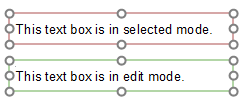
Figure 4.34 Selected and Edit Modes
我们可同时选中多个项目,但同一时间只能有一个项目处于编辑模式.
要让一个对象处于编辑模式,就在该对象内部任意位置点击。此时,该对象周围会出现一绿色的边框,表明该对象处于编辑模式。如果一个对象处于编辑模式,但不包含任何被选中的项目,这一对象看上去就像处于选中模式一样。要详细了解绘图中的编辑项目,请参见下面的章节:Adding a Text Box to a Plot(在绘图中添加一个文本框),Using Gates(使用门)和Using Markers(使用标识).
要让一单独对象处于选中模式,请将光标移动到对象的边框上。此时光标将变为一个四向的箭头。![]() 点击边框。对象周围将出现一红色的边框,表明该对象现在已被选中。或者,点击对象上的任何位置,同时按住Shift键,可让对象直接处于选中模式。
点击边框。对象周围将出现一红色的边框,表明该对象现在已被选中。或者,点击对象上的任何位置,同时按住Shift键,可让对象直接处于选中模式。
要同时选中多个指定对象,有两种方法。第一种方法是使用点击和拖拽功能(图435)如果要选择的项目在页面上的位置比较靠近,您可以在要选择的项目周围画一矩形框,来将它们都选中。在您想要矩形框左上角出现的位置点击鼠标,并按住不放,向右下角方向拖拽鼠标。当矩形框将要选择的项目圈中时,松开鼠标。此时,所有矩形框中的项目都被选中了(因此它们可以一起进行操作)。
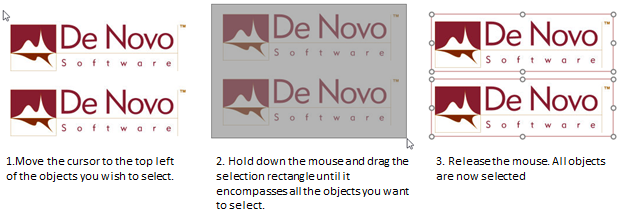
Figure 4.35 Selecting Multiple Objects with Click and Drag
当要选中的多个项目的位置并不靠近时,您可以使用第二种方法。当第一个项目被选中后,将光标放在下一个您想要选中的项目上。,按下Shift键)。此时,第二个项目就会有一个红色的边框。继续使用Shift-点击的方法,来选中其他你想要选中的项目。一旦有多个项目被选中,您可以同时对它们进行复制、剪切、移动和对齐,就如下一章节中的例子一样。
如果您想要选中当前页面上的所有项目,请使用Home(主页)→Editing(编辑)→Select All(全选)或者,按下Ctrl+A.
在所选项目之外的任意位置点击,将取消对它们的选择,让它们处于正常状态(无红色或绿色边框)。
